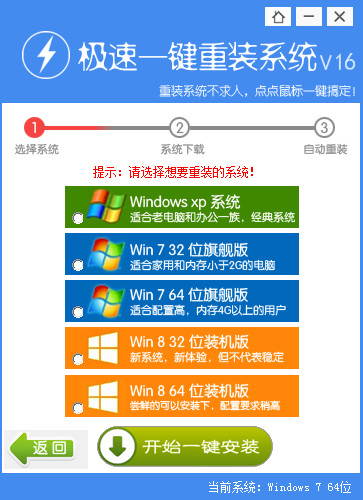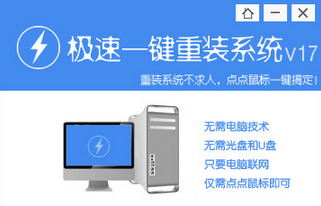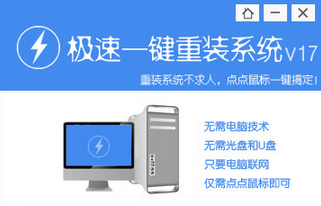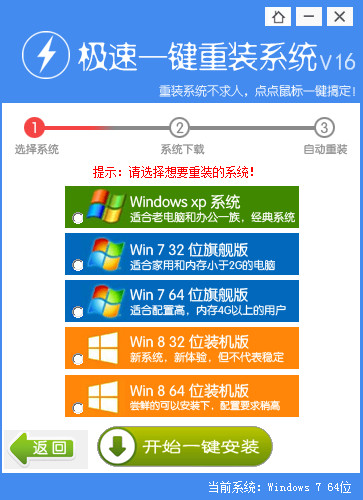U极速U盘装win7蓝屏怎么办 U极速u盘装win7系统蓝屏
更新时间:2017-06-16 17:57:09
使用U极速U盘启动盘装机方法来进行电脑系统的安装,相信很多小伙伴都已经学会了,不过在安装的过程中有些小伙伴的电脑在安装win 7系统后出现了电脑蓝屏的情况,这是什么原因呢?怎么会出现这样的情况呢?下面小编就为大家分析一下在使用U极速U盘装win7系统时出现蓝屏的问题和原因。
小伙伴所遇到的安装系统蓝屏的画面,如图所示:

其实,出现U盘装系统蓝屏的原因和我们在安装时的操作失误无关,而是需要在安装win7系统前进入到BIOS设置中,将硬盘模式更改为AHCI,如无此操作,则会因为所安装系统与硬盘模式不兼容而导致电脑蓝屏的问题。
在看到蓝屏画面后将电脑进行重启,在看到开机画面时按下进入到BIOS设置中(台式机通用按DEL键,笔记本电脑按F1或者F2键),找到如下图所示的相关硬盘模式配置参数选项,将硬盘模式以IDE更改成为AHCI,接着保存更改设置,重新启动电脑后再次安装win7系统就不会再出现电脑蓝屏的问题。

小伙伴需要注意的是,给自己的电脑安装win7系统时,电脑系统桌面上以及系统盘上的文件进行备份保存,不然在安装系统时,系统盘里面的资料跟桌面上存储的文件都会被删除,避免发生文件丢失而没有办法找回的情况,最后小编提醒小伙伴一定不要忘记硬盘模式进行更改。
相关教程:AHCI模式怎么开启 bios设置开启硬盘ahci模式方法
系统重装相关下载
电脑教程相关推荐
重装系统软件排行榜
- 一键重装系统小鱼重装软件V4.2.3贺岁版
- 一键系统重装雨林木风重装软件V6.7完美版
- 【电脑重装系统】好用一键重装系统V9.6.9特别版
- 【电脑重装系统】萝卜菜一键重装系统软件V1.9免费版
- 【一键重装系统】极速一键重装系统兼容版V7.8.0
- 小猪一键重装系统工具下载正式版5.39
- 极速一键重装系统软件在线版3.2.6
- 一键重装系统软件系统之家重装V2.0.0绿色版
- 一键重装系统小马重装软件V2.1.6增强版
- 蜻蜓一键重装系统软件官方版V2.6
- 黑云一键重装系统工具V8.0免费版
- 一键重装系统魔法猪重装软件V1.2.1贡献版
- 小白一键重装系统工具尊享版V4.2.1
- 小马一键重装系统工具V2.0.2.2兼容版
- 一键重装系统小鱼重装软件V5.6.8修正版
重装系统热门教程
- 系统重装步骤
- 一键重装系统win7 64位系统 360一键重装系统详细图文解说教程
- 一键重装系统win8详细图文教程说明 最简单的一键重装系统软件
- 小马一键重装系统详细图文教程 小马一键重装系统安全无毒软件
- 一键重装系统纯净版 win7/64位详细图文教程说明
- 如何重装系统 重装xp系统详细图文教程
- 怎么重装系统 重装windows7系统图文详细说明
- 一键重装系统win7 如何快速重装windows7系统详细图文教程
- 一键重装系统win7 教你如何快速重装Win7系统
- 如何重装win7系统 重装win7系统不再是烦恼
- 重装系统win7旗舰版详细教程 重装系统就是这么简单
- 重装系统详细图文教程 重装Win7系统不在是烦恼
- 重装系统很简单 看重装win7系统教程(图解)
- 重装系统教程(图解) win7重装教详细图文
- 重装系统Win7教程说明和详细步骤(图文)